Converteer TS naar MP3 en extraheer dvd-audio met hoge kwaliteit
Als u uw favoriete filmachtergrondmuziek of dialogen van een dvd wilt extraheren, kunt u eenvoudig TS naar MP3 converteren. TS is een formaat dat audio en video van hoge kwaliteit op dvd's opslaat, terwijl MP3 een platformonafhankelijk audioformaat is met een klein formaat en gecomprimeerd audiobestand. Als u uw favoriete nummer van een dvd op verschillende apparaten en spelers wilt afspelen, zoekt u naar de beste 5 TS naar MP3-converters met aangepaste instellingen voor uitvoer van hoge kwaliteit. Lees onmiddellijk de gedetailleerde stappen hieronder op Windows/Mac en online.
Gidslijst
Gebruik de beste TS naar MP3-converter Rip TS naar MP3 HandBrake Converteer TS naar MP3 met VLC Gratis TS naar MP3 online converteren op 2 manieren FAQsDe beste manier om TS naar MP3-audio te converteren op Windows/Mac
Beginnend met een van de beste converters op Windows/Mac - AnyRec Video Converter. Dit programma is veruit de beste in het converteren van TS naar MP3 en vele andere populaire formaten, zoals AAC, M4A, OGG, enz. Het wordt geleverd met veel ingebouwde bewerkingstools, zoals een trimmer, voor het knippen van ongewenste delen van je audio en video bestand. Bovendien kunt u dankzij de batchconversiefunctie talloze TS-bestanden tegelijkertijd naar MP3 converteren zonder dat dit ten koste gaat van de kwaliteit.

Naast TS naar MP3 ondersteunt het het converteren van meer dan 1000 audio- en videobestanden.
Behoud de originele kwaliteit tijdens en na het conversieproces.
Wijzig de audioprofielen, inclusief samplefrequentie, encoder, bitrate en kanaal.
Converteer bestanden in verschillende formaten snel batchgewijs naar MP3 met één klik.
100% Veilig
100% Veilig
Stap 1.Nadat u AnyRec Video Converter hebt gestart, klikt u op "Bestanden toevoegen" op het tabblad "Converter" om uw TS-bestand te importeren; anders sleept u het batchbestand naar het hoofdscherm.
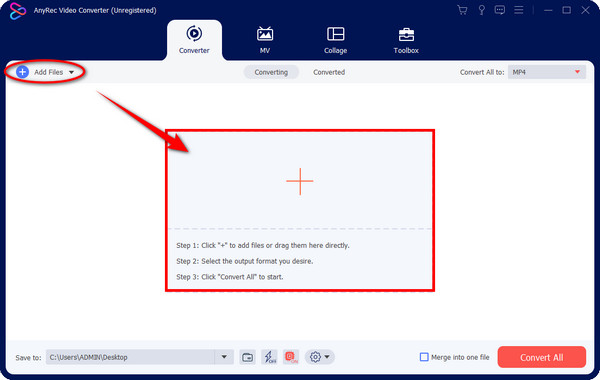
Stap 2.Om TS naar MP3 te veranderen, ga naar de menulijst "Alles converteren naar" en ga naar het gedeelte "Audio". Selecteer daar "MP3" als het formaat met de gewenste resolutie.
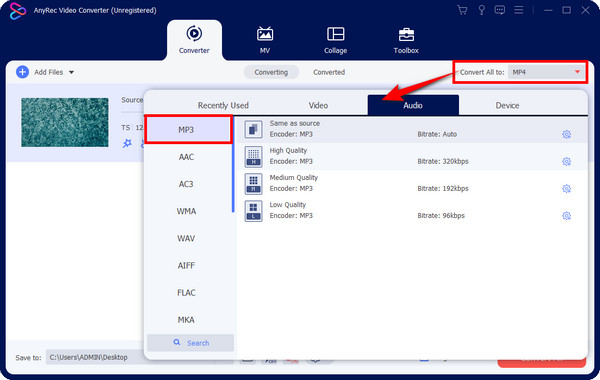
Als u uw eigen touch aan uw TS-bestand wilt toevoegen, klikt u op de knop "Aangepast profiel" en wijzigt u de audio-instellingen, zoals "Sample Rate", "Encoder", enz. Klik op "Nieuw maken" om de wijzigingen te bevestigen.
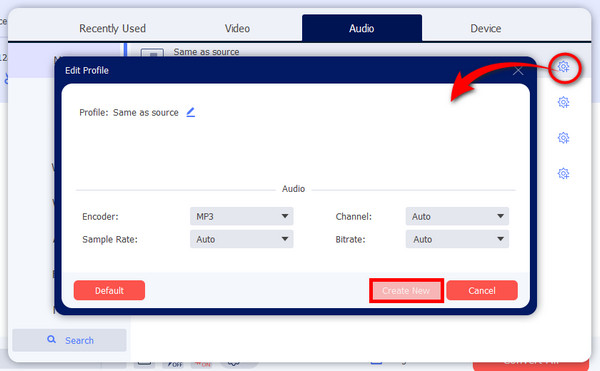
Stap 3.Om het proces te beëindigen, stelt u een bestandsnaam en locatie in voor uw geconverteerde .ts naar .mp3 voordat u doorgaat naar de knop "Alles converteren". Je kunt ook gebruik maken van de audio schrijnwerker om de geconverteerde MP3 te combineren voordat deze wordt geëxporteerd.
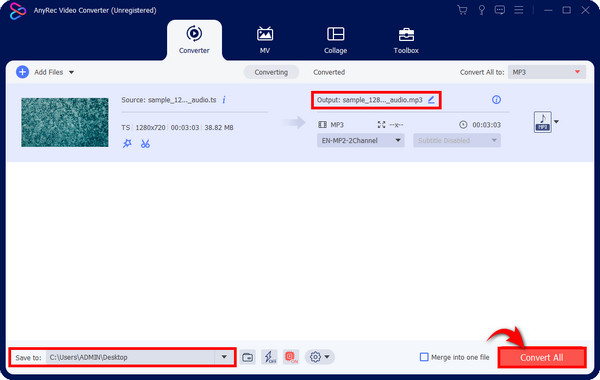
Hoe MP3 uit TS-video's te extraheren via Handbrake
Voor Windows/Mac/Linux-gebruikers kunt u ook Handbrake gebruiken, dit is open-sourcesoftware die TS gratis naar MP3 kan converteren. Met zoveel voorinstellingen die het biedt, kunt u de volledige vrijheid hebben om uw bestanden te converteren met Handbrake. De uitvoerkwaliteit wordt echter gecomprimeerd.
Stap 1.Start Handrem op uw bureaublad. Klik op "Open Source" op de bovenstaande tabbladen om uw TS-bestand te importeren. Ga op het tabblad "Samenvatting" naar het menu "Formaat" en kies "MP3".
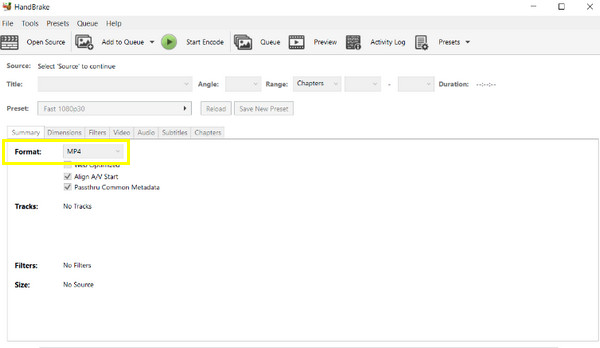
Stap 2.U kunt vervolgens een bestandsnaam instellen in het veld "Opslaan als" en een bestandsbestemming kiezen in Browser. Klik ten slotte op de groene knop "Start" hierboven om het transformatieproces van TS naar MP3 te voltooien.
Gebruik VLC Media Player om DVD TS naar MP3-muziek te converteren
Als een alternatief voor handrem, VLC Media Player is ook goed in het converteren van TS naar MP3. VLC ondersteunt verzamelingen video- en audioformaten en kan dienen voor streaming-, conversie- en basisbewerkingsfuncties. Hoewel de interface complexer is dan die van andere tools, kun je snel doorgaan met het conversieproces van TS naar MP3 terwijl je het gebruikt.
Stap 1.Voer de "VLC Media Player" uit op uw computer. Klik vervolgens op "Bestand" op het bovenstaande tabblad en kies "Converteren/Opslaan" naast andere vervolgkeuzeopties.
Stap 2.Klik in het tweede minivenster op "Toevoegen" om uw TS-bestand te importeren en klik vervolgens opnieuw op de knop "Converteren/Opslaan" om de pop-up "Converteren" te openen.
Stap 3.Kies in het menu "Profiel" het formaat "MP3" om TS naar MP3 te converteren. Wijzig de parameters in de knop "Wrench" ernaast. Selecteer later uw bestandslocatie door op "Bladeren" te klikken in het gedeelte "Bestemming".
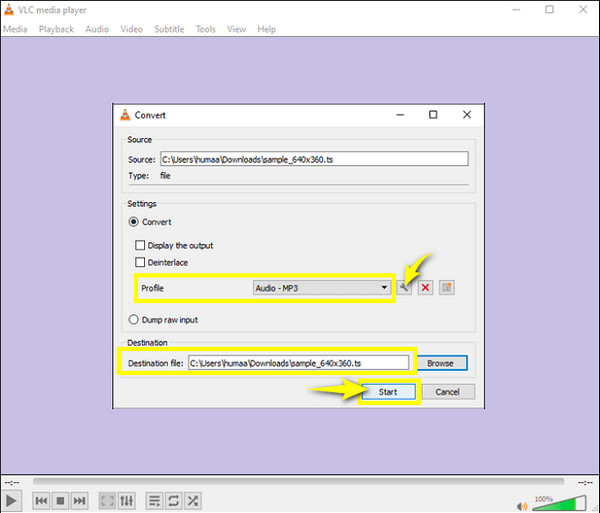
2 eenvoudige manieren om TS gratis online naar MP3 te transformeren
Er zijn ook veel online converters waarop u kunt vertrouwen om TS gratis naar MP3 te converteren! Bekijk hieronder de beste 2 online tools met gedetailleerde stappen.
1. Zamzar
Stel dat u op zoek bent naar een converter die verzamelingen formaten ondersteunt, zoek dan nu in Zamzar in uw browser. Zamzar kan je TS in een handomdraai naar MP3 omzetten met behoud van de originele audiokwaliteit tijdens en na de conversie. Naast audio omvat het ook de conversie van documenten, afbeeldingen, video's en andere bestanden.
Stap 1.Wanneer u op de "Zamzar"-pagina zoekt, klikt u op de knop "Bestanden kiezen" om uw TS-bestand te openen of gebruikt u de functie slepen en neerzetten.
Stap 2.Ga nu verder met de volgende stap en selecteer een formaat; Zorg ervoor dat u "MP3" hebt gekozen. Zoals de groene balk aangeeft, klikt u op de knop "Nu converteren" om uw geconverteerde TS naar MP3-bestand te verkrijgen. Klik op het selectievakje hieronder om een e-mail te ontvangen zodra het downloadproces is voltooid.
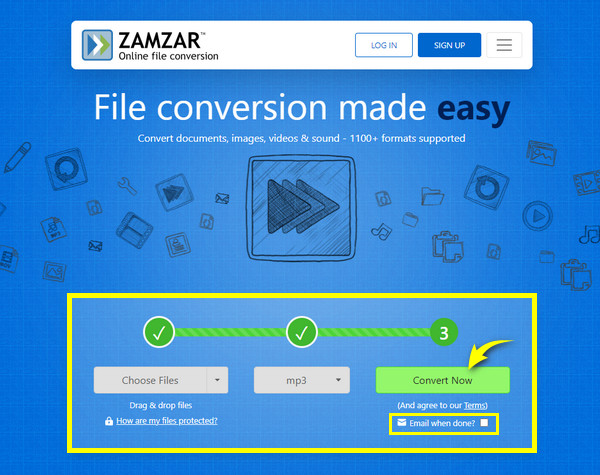
2. OnlineConvertGratis
Parallel aan de eerste online tool is OnlineConvertFree een eenvoudig proces voor het converteren van TS naar MP3 en vele andere formaten. U kunt de pagina gaan gebruiken zonder enige registratie en betaling om de gewenste bestandsformaten te verkrijgen. Nadat u de conversie heeft uitgevoerd, worden de bestanden van hun server verwijderd, zodat u zeker weet dat u de enige bent die toegang krijgt tot uw bestand.
Stap 1.Navigeer naar OnlineConvertFree in elke browser. Importeer daarna uw TS-bestand door op de knop "KIES BESTAND" te klikken.
Stap 2.De pagina verwerkt vervolgens uw toegevoegde bestand en zodra dit klaar is, klikt u op het menu "Meer" om een formaat te kiezen; selecteer in het gedeelte "Audio" het formaat "MP3".
Stap 3.Als u meerdere bestanden wilt toevoegen om te converteren, klikt u op "MEER BESTANDEN TOEVOEGEN". Als dit niet het geval is, ga dan naar de knop "Converteren" om uw TS naar MP3-bestand te krijgen.
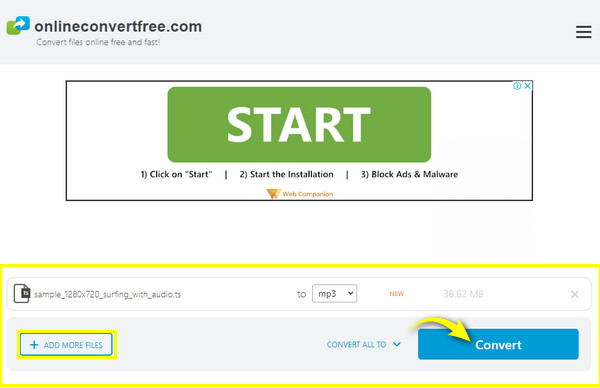
Veelgestelde vragen over het converteren van TS naar MP3 op Windows/Mac/Online
-
Wat is een TS-bestand?
Een TS-bestand is eenvoudigweg een videobestand dat wordt gebruikt op dvd's en Blu-ray-schijven en dat kan worden afgespeeld op mediaspelers of met een schijfspeler.
-
Kan ik TS naar MP3 converteren met VLC op Mac?
Ja. Naast ondersteuning voor Windows ondersteunt VLC ook Mac. U kunt het conversieproces starten door de optie Converteren/Streamen te vinden op het tabblad Bestand op VLC op Mac.
-
Heeft Zamzar een registratie nodig voordat hij van TS naar MP3 kan converteren?
Nee. Gelukkig behoort Zamzar tot de online tools waarvoor je niet hoeft te betalen of een account hoeft aan te maken voordat je het kunt gebruiken.
-
Kan Windows Media Player de conversie van TS naar MP3 verwerken?
Nee. Hoewel Windows Media Player TS-bestanden afspeelt, kan het technisch gezien niet van het ene formaat naar het andere converteren. In plaats daarvan kunt u de mediaspeler gebruiken om de audio te rippen en op te slaan op MP3.
-
Welke nadelen kan ik ondervinden als ik online converters gebruik om TS naar MP3 te converteren?
Tot de limieten behoren de maximale bestandsgrootte, het aantal conversies dat u kunt uitvoeren en vervelende advertenties die uw werking kunnen onderbreken.
Conclusie
TS-bestanden zijn ongetwijfeld geschikt voor het streamen van uw favoriete dvd-films op mediaspelers. Het kan echter voorkomen dat u TS naar MP3 moet converteren om offline naar uw meest geliefde audiotracks te kunnen luisteren. Hier heb je geleerd hoe je ze naar MP3 kunt krijgen op de vijf besproken manieren. Niemand kan de betrouwbaarheid en het gemak van AnyRec Video Converter op Windows en Mac verslaan. Het ondersteunt meer dan 1000 formaten en heeft veel leuke en nuttige functies; download dit hulpmiddel vandaag nog!
100% Veilig
100% Veilig
